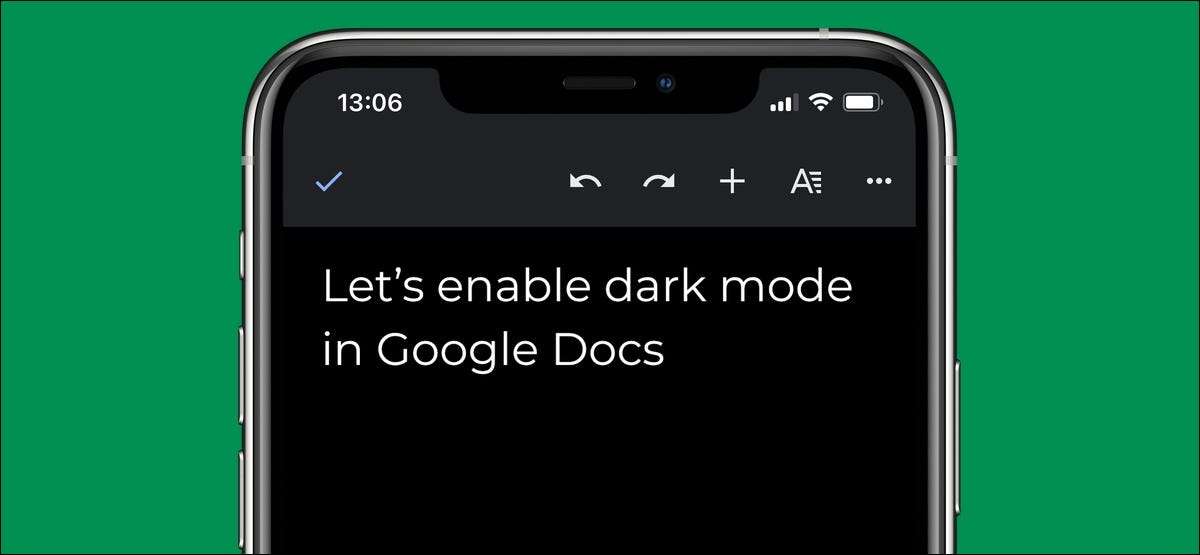
Документи Google за замовчуванням до легкої теми в більшості випадків, але є простий спосіб включити темний режим на Android, iPhone, iPad та навіть у Google Chrome під час написання на вашому комп'ютері. Ми покажемо вам, як.
Поки ми зосередимося Документи Google , Ви повинні знати, що кроки точно однакові для Google Sheets та Google Slides.
Пов'язані: Посібник для початківців до Документів Google
Увімкнути темний режим у Документах Google у Google Chrome
Google Chrome на робочому столі ( Вікна , Мак і Linux ) Дозволяє включити темний режим у Документах Google (але пам'ятайте, що цей метод змушує темно-режим на всіх веб-сайтах). Дотримуйтесь цих кроків, але будьте обережні, на час написання, це приховано за Хромовий прапор .
Увага: Ця функція не доступна кожному з причини. Прапори можуть не працювати правильно і можуть негативно вплинути на ефективність вашого браузера. Увімкніть прапори за власним ризиком.
Пов'язані: Як увімкнути прапори Google Chrome для тестування Beta Frese
В адресному рядку у верхній частині свого браузера Google Chrome типу
Chrome: // Прапори
.
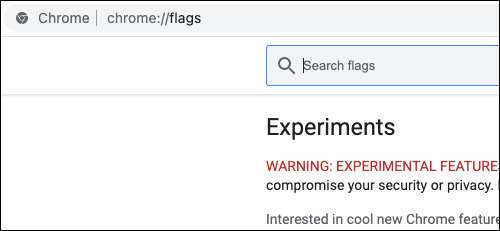
Використовуйте вікно пошуку у верхній частині, щоб шукати "Force Dark Mode".
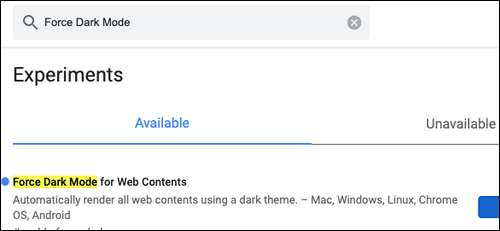
Натисніть спадне меню поруч, щоб примусити темний режим для веб-вмісту та виберіть "Увімкнено".

Chrome покаже вам підказку просити вас відновити браузер, щоб застосувати ці зміни. Переконайтеся, що у вас немає ніякої незбереженої роботи в браузері, а потім натисніть "Relaunch".
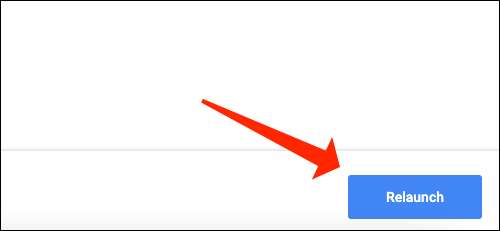
Відкрити Веб-сайт Документів Google І ви побачите, що колір сторінки тепер чорний, і цей колір шрифту зараз білий.
Увімкнути темний режим у Документах Google для Android або iPhone
Додаток Документів Google на Андроїд і iPhone Дозволяє швидко переключатися між світловими та темними темами. Якщо ви увімкнули Системний темний режим на Android або iPhone , Документи Google матимуть його за замовчуванням. Однак, якщо ви хочете темного режиму лише до Документів Google, ось що вам потрібно зробити.
Відкрийте Документи Google і торкніться триконтактного значка меню у верхньому лівому куті.
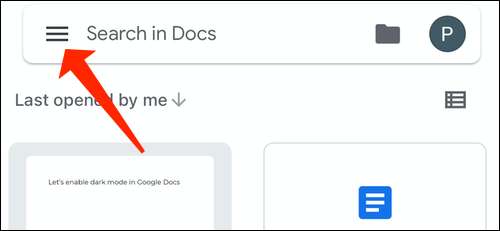
Далі виберіть "Налаштування".
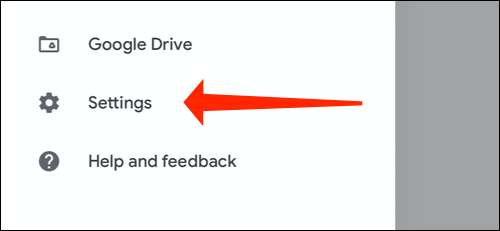
Тепер виберіть опцію "Тема", яка дозволить вам забрати темний режим. Цей параметр називається "Оберіть тему" на Android.
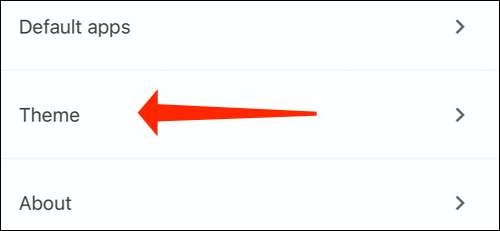
Виберіть "Темне".
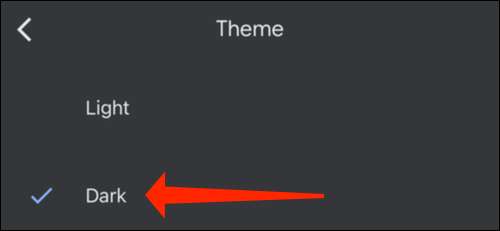
Усі документи в Документах Google тепер відкриються в темному режимі. Однак ви можете переглядати документи у світлій темі, якщо хочете. Для цього відкрийте будь-який документ у Документах Google і торкніться значка меню три-точка у верхньому правому куті.

Перемикання на тему "Перегляньте світло".
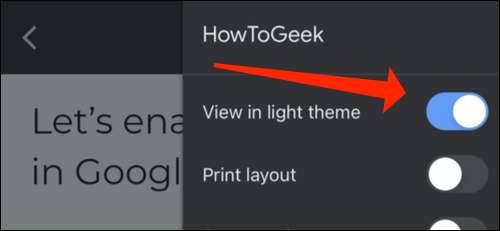
Це буде переключити всі документи в Документи Google до своєї світлової теми, одночасно зберігаючи додаток у темному режимі.
Тепер, коли ви почали використовувати Документи Google, ви повинні з'ясувати, як переглянути Останні зміни до ваших документів. Поки ви знаходитесь, ви також повинні перевірити, як використовувати Голос набрання У Документах Google.
Пов'язані: Як побачити останні зміни до документів Google, аркушів або слайдів файлів







